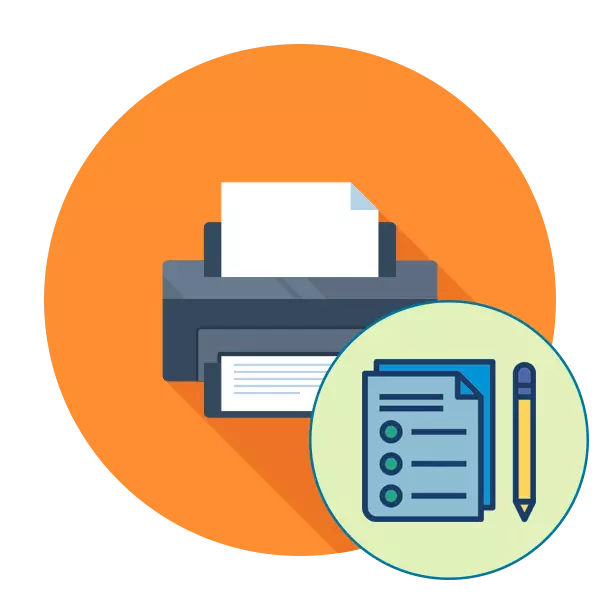
I mbeagnach gach úsáideoir gníomhach, tá gá le do tháirge a sheiceáil le haghaidh caighdeán priontála nó níos déanaí. Mar sin féin, is beag duine a bhfuil a fhios aige nach bhfuil sé riachtanach chun doiciméid éagsúla a phiocadh suas agus iad a thástáil go neamhspleách, toisc go bhfuil na forbróirí leabaithe ina gcuid feistí an fheidhm priontála tástála, a phléifear a thuilleadh. Is mian linn dhá mhodh atá ar fáil a thaispeáint chun an oibríocht seo a dhéanamh agus an tríú leagan malartach de fheidhmíocht na feiste.
Seiceáil an printéir le haghaidh caighdeán priontála
Tugann priontáil tástála le tuiscint seoladh doiciméid speisialta ina bhfuil réimsí le híomhánna, patrúin agus siombailí éagsúla le fáil. Caighdeán taispeána gach limistéir agus taispeánfaidh sé staid na feiste, agus cabhróidh sé freisin le mífheidhmeanna nó fadhbanna féideartha le cartúis shonracha a chinneadh. Molaimid duit féin a chur ar an eolas faoi na roghanna go léir is féidir, agus gan ach ansin téigh go dtí an rogha is oiriúnaí.Modh 1: Príomh-mheascán ar an printéir
Uaireanta níl aon fhéidearthacht an meaisín a nascadh leis an ríomhaire agus tús a chur le priontáil as sin. Go háirithe i gcás cásanna den sórt sin, tá sé beartaithe ag an bhforbróir príomhcheangal a úsáid chun doiciméad tástála a sheoladh le priontáil, a shábháiltear cheana roimh ré i gcuimhne bhuan an chlódóra. Ar gach gléas, déantar é seo ar bhealach difriúil, rud a chaithfidh tú a léamh sna treoracha. A ligean ar ghlacadh le haghaidh sampla HP P2015.
- Ceangail cumhacht na feiste agus fág an printéir múchta. Luchtaigh an bhileog A4 isteach sa ghlacadóir páipéir.
- Má dhéantar é a iompú, brúigh an cnaipe cumhachta agus bí ag súil le múchadh iomlán. Coinnigh an cnaipe páipéir, ansin brúigh an cnaipe cumhachta chun an gléas a chasadh air. Scaoil an dá cnaipí ach amháin tar éis an cuimsiú iomlán.
- Bí ag súil go gcríochnófar an leathanach clóite. Ag an aschur gheobhaidh tú faoin toradh seo mar is féidir leat a fheiceáil san íomhá thíos.
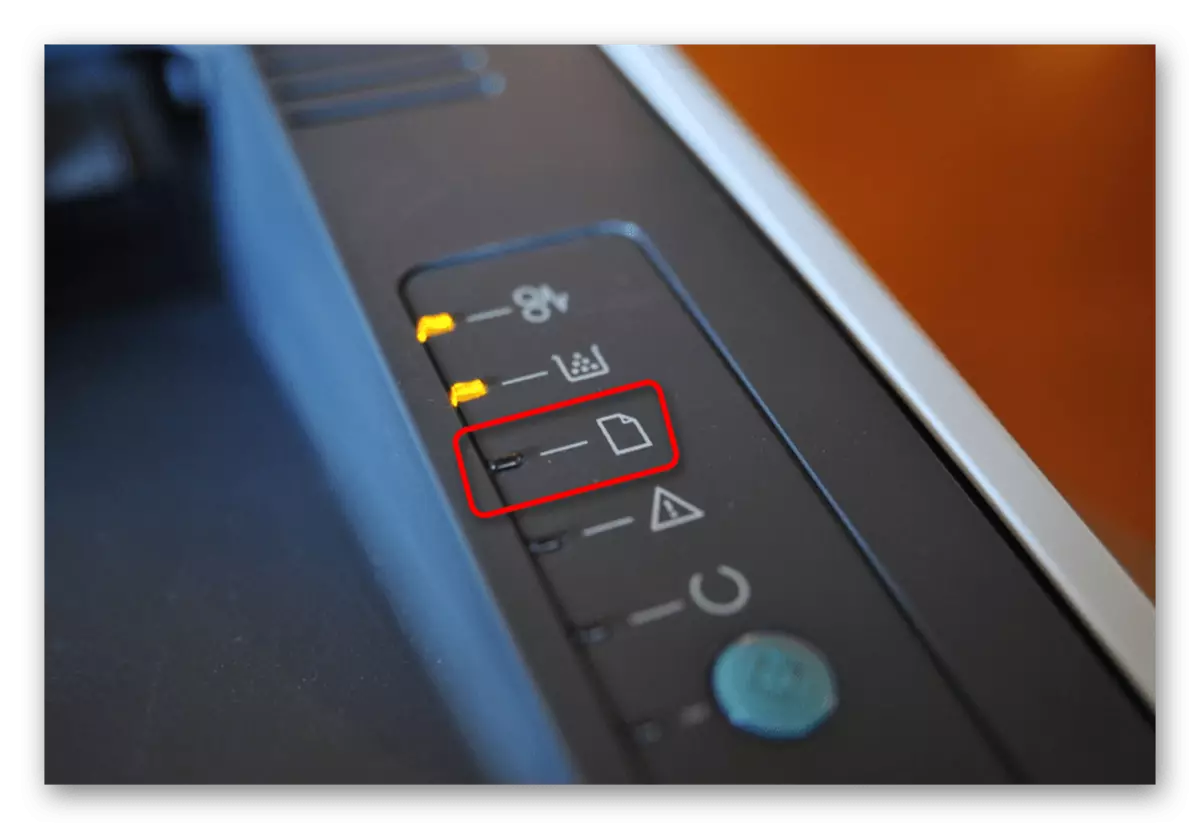
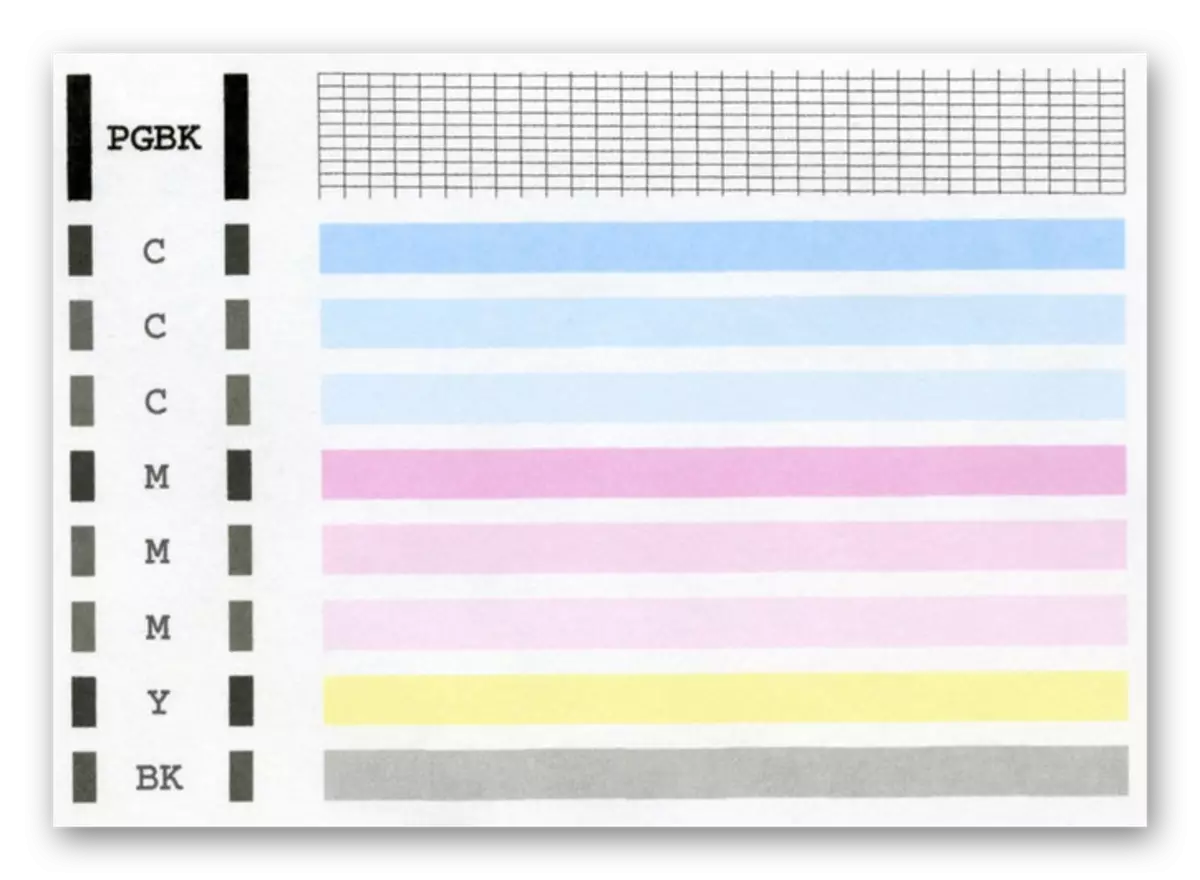
Os cionn, tá sé ráite againn cheana féin go bhfuil meascán cnaipí éagsúla ag gach samhail, mar sin sula gcliceáiltear é, ní mór duit an bealach láimhe a léamh. Faoiseamh a thabhairt duit féin ón toradh a fhaightear chun fadhbanna a phriontáil nó a fhíorú ar chruinneas na feiste.
Modh 2: Windows tógtha isteach
Tá rannóga speisialta ag an gcóras oibriúcháin Windows ina ndéantar rialú gach forimeallach nasctha, lena n-áirítear printéirí. Ag brath ar an leagan den leagan OS, beidh roghnú an roghchlár chun tús a chur leis an leathanach tástála a bheith difriúil.
Rogha 1: Menu "Paraiméadair"
I Windows 10, cuireadh roghchlár nua ar a dtugtar "Paraiméadair" leis, áit a ndearnadh go leor suíomhanna agus uirlisí éagsúla. Tá roghchlár ar leith de réir idirghníomhaíochta le clódóirí agus scanóirí.
- Téigh go dtí "Paraiméadair" tríd an "Tosaigh" trí chliceáil ar an deilbhín Gear.
- Ansin, roghnaigh an t-alt "feistí" trí chliceáil air le LKM.
- Bog tríd an bpainéal clé go dtí an "clódóirí agus scanóirí" an chatagóir ".
- Seo cliceáil amháin LKM, cliceáil ar an printéir a úsáidtear.
- Téigh go dtí an roghchlár "Bainistíocht".
- Rith an leathanach tástála clóite.
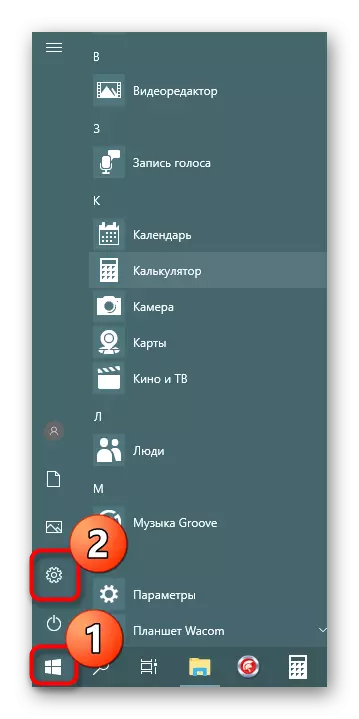
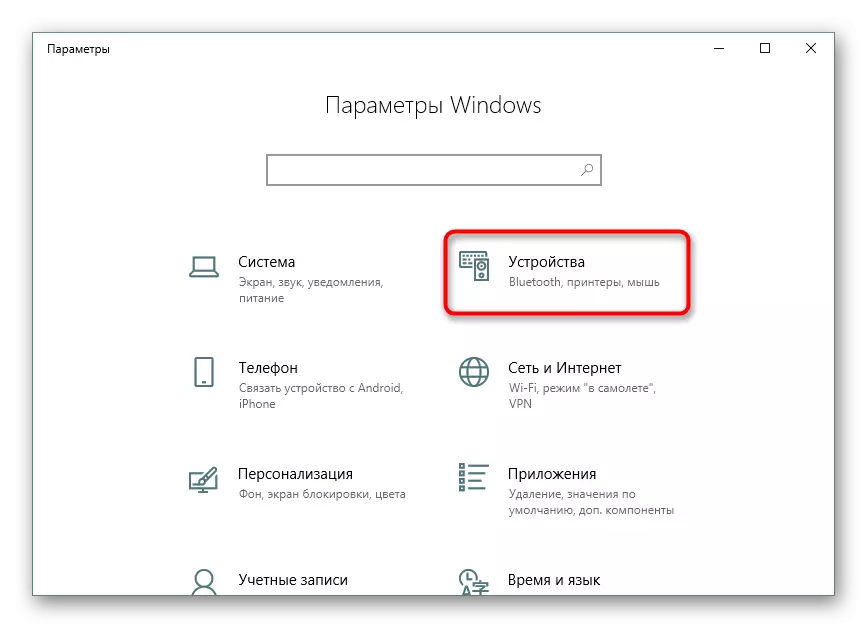
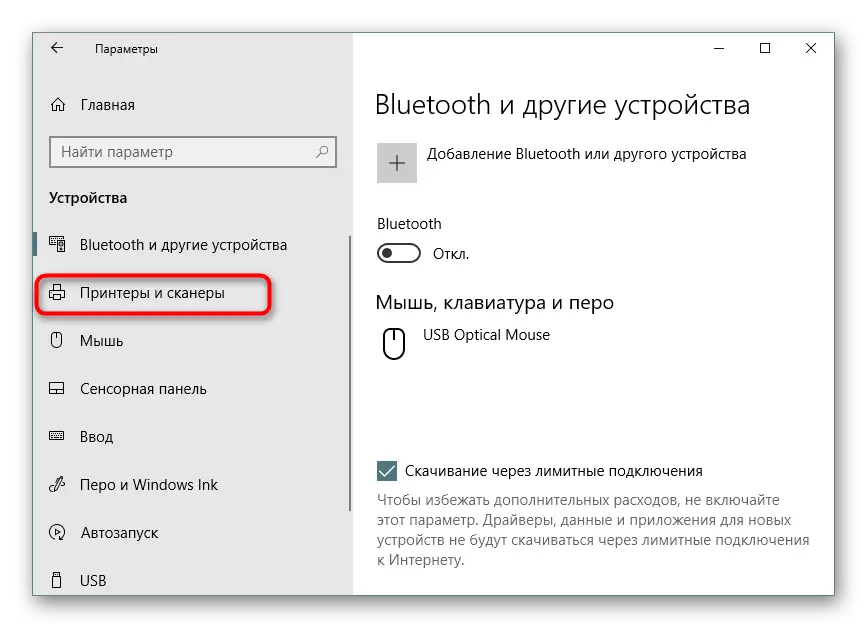
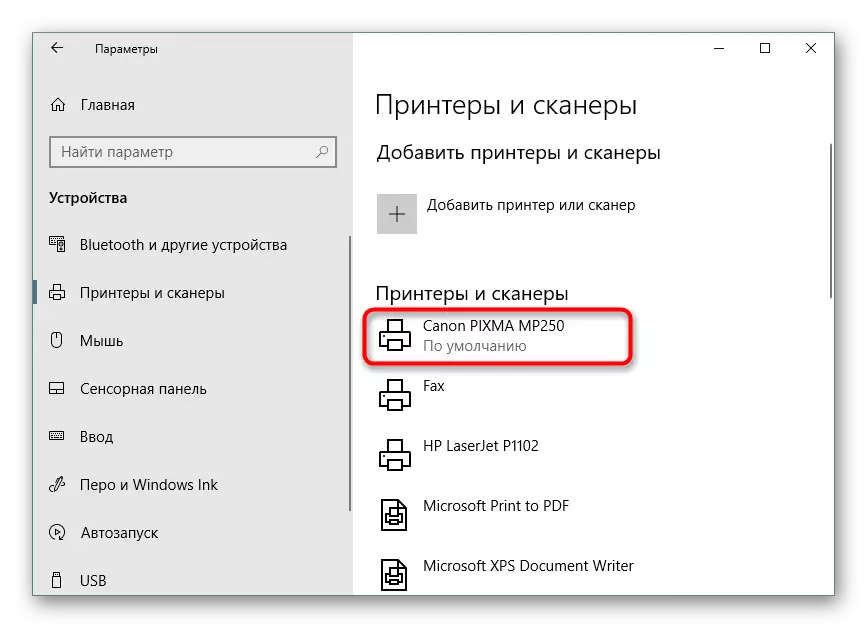
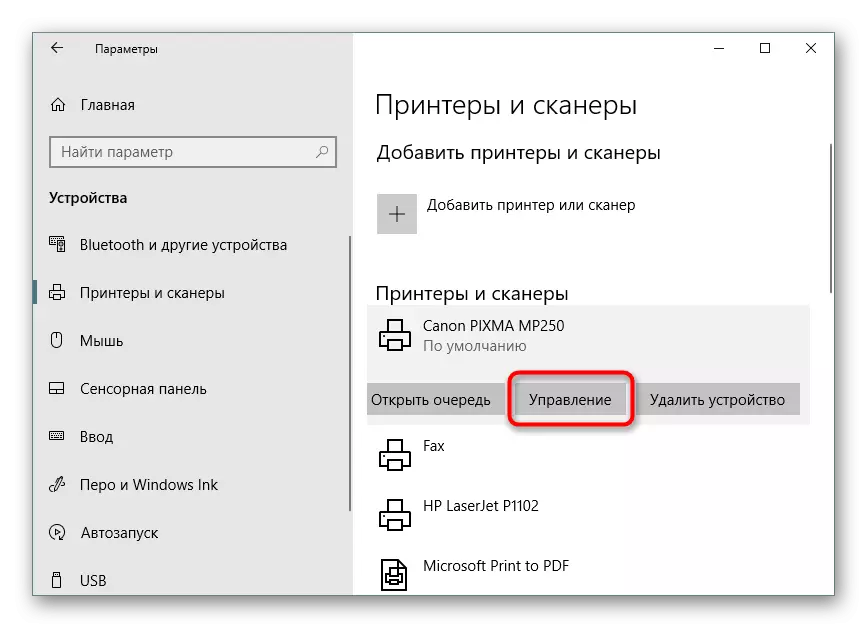
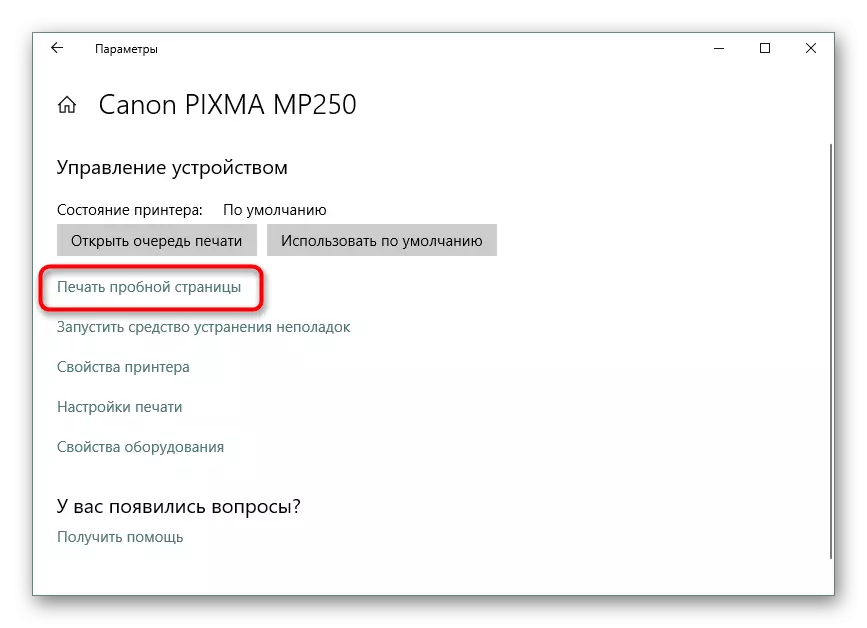
Mar sin féin, níl gach úsáideoir tar éis bogadh go dtí an leagan is déanaí de OS ó Microsoft agus bain úsáid as Windows 7 coitianta 7 ar chúiseanna éagsúla. Beidh ar úinéirí an ardáin seo dul i muinín ceannaireachta eile.
Rogha 2: Clár "Feistí agus Printéirí"
I Windows 7, déantar an rialú trealaimh fhorimeallaigh trí roghchlár "feistí agus printéirí" ar leith. Tá, cuireann an t-úsáideoir go leor uirlisí éagsúla, ina measc an gá atá agat.
- Oscail "Tosaigh" agus téigh go dtí "Painéal Rialaithe".
- Roghnaigh an Catagóir "Gléasanna agus Printéirí" ann.
- Cliceáil an PCM ar an ngaireas a úsáidtear agus faigh an mhír airíonna printéara.
- Sa chluaisín Ginearálta, gheobhaidh tú an cnaipe "Priontáil Tástáil", a thosóidh an leathanach tástála.
- Chomh maith leis an "seirbhís", tá cnaipe "Seiceáil nozzles", a ligeann duit a fháil ar thuarascáil níos mionsonraithe ar na Snaps Printthead.
- Amharc ar an bhfógra agus rith séala an tsampla rialaithe.
- Beidh cur síos ar na samplaí le feiceáil ar an scáileán, a chaithfidh tú a léamh nuair a bhíonn tú eolach ar an toradh.
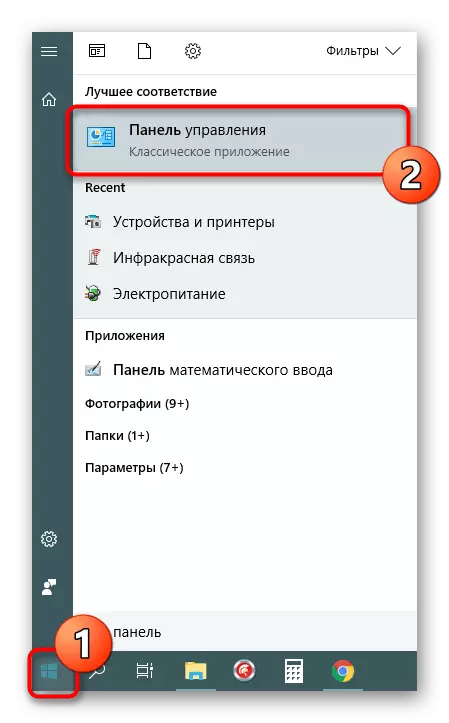
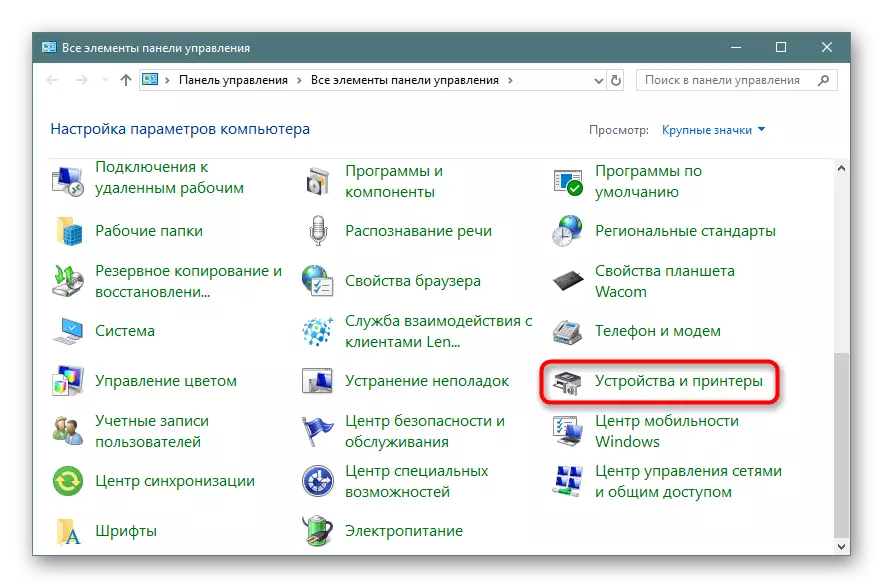
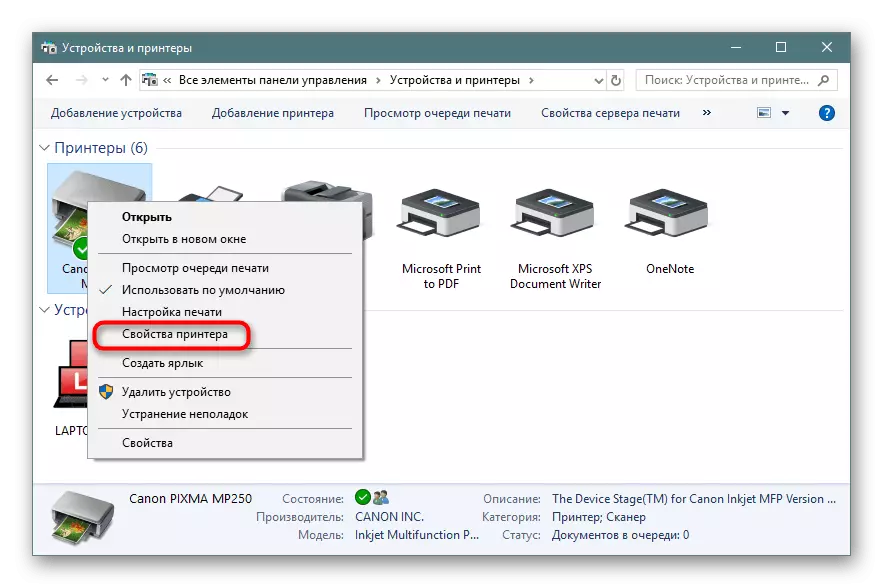
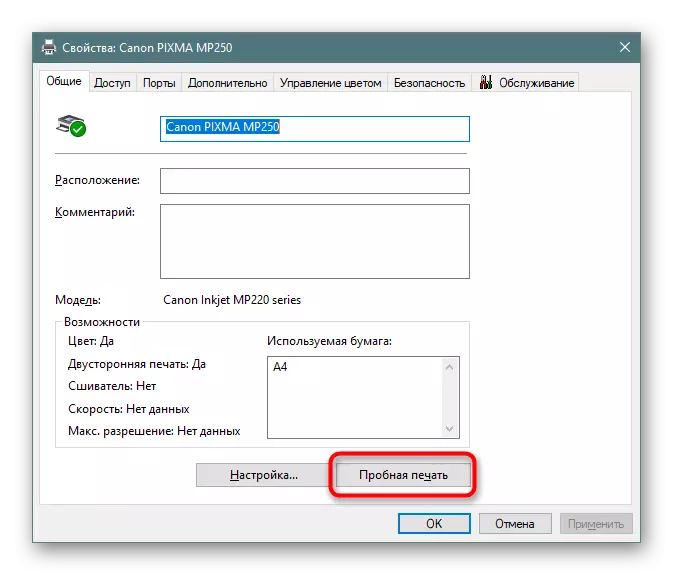
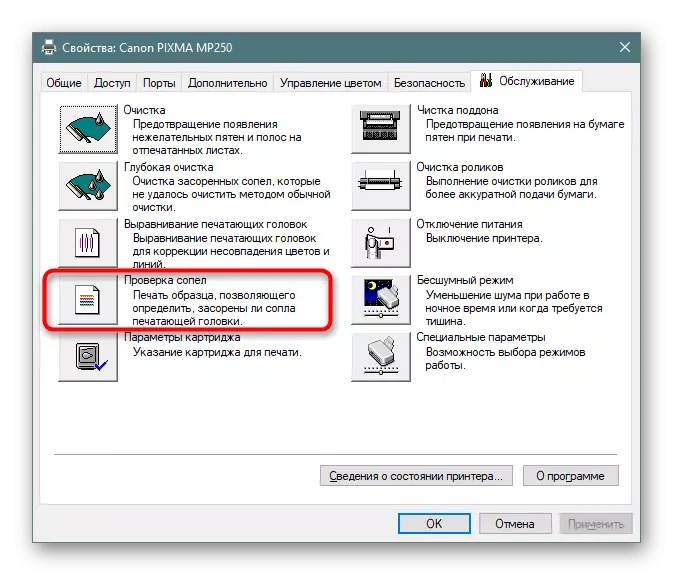
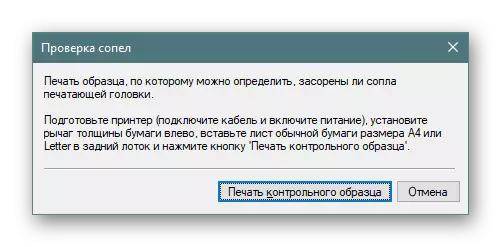
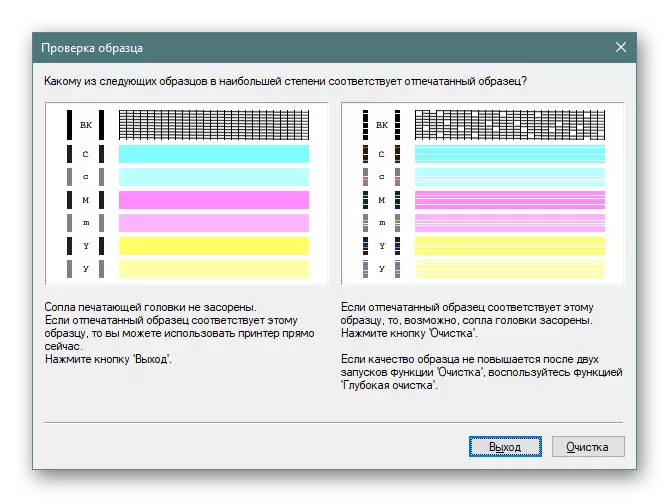
Modh 3: Priontáil leathanach tástála aimsithe
Ar an Idirlíon, tá go leor íomhánna saincheaptha atá oiriúnach le haghaidh priontála tástála. Déantar iad thart ar an bprionsabal céanna le bileoga oifigiúla na bhforbróirí. Meastar gurb é an rogha seo an rogha is fearr mura bhfuil na modhanna thuas oiriúnach. Ansin beidh sé riachtanach pictiúr den sórt sin a aimsiú go neamhspleách tríd an inneall cuardaigh agus é a phriontáil sula dtéann tú ar an printéir. Is féidir treoracha mionsonraithe ar an ábhar seo a fháil in ailt eile ar na naisc seo a leanas.
Leigh Nios mo:
Conas doiciméad a phriontáil ó ríomhaire ar an printéir
Conas leathanach a phriontáil ón idirlíon ar an printéir
Sa lá atá inniu ann tá tú eolach ar na trí bhealach atá ar fáil chun caighdeán cló an phrintéara a fhíorú, rud a chabhróidh le fadhbanna féideartha le cartúis nó le ceannairí priontála a aithint. Níl ann ach na treoracha a roghnú agus a fhorghníomhú.
Féach freisin:
Fadhbanna a réiteach le printéir ardchaighdeáin a phriontáil tar éis athbhreoslaithe
Cén fáth a bpriontálann printéir stripes
